Excel XIRR-functie
De XIRR-functie berekent de interne rentabiliteit (IRR) voor een reeks kasstromen die al dan niet periodiek kunnen zijn.

Syntaxis
XIRR(waarden, datums, [schatting])
Argumenten
- Waarden (vereist): Een matrix of een bereik van cellen dat de reeks kasstromen vertegenwoordigt.
De reeks waarden moet ten minste één positieve en één negatieve waarde bevatten:
- Datums (vereist): Een reeks datums die overeenkomen met de waarden.
- Datums kunnen in elke volgorde staan;
- De datum van de initiële investering moet als eerste in de array staan;
- Datums moeten worden ingevoerd:
- Schatting (optioneel): Een getal dat wordt gebruikt om te schatten wat de IRR zal zijn. Indien weggelaten, wordt de standaardwaarde 0,1 (10%) gebruikt.
Opmerkingen

Retourwaarde
Het retourneert een numerieke waarde.
Voorbeeld
Zoals te zien is in de onderstaande schermafbeelding, stel dat je in 2015 $10.000 hebt geïnvesteerd in een project en verwacht om de volgende kasstromen te genereren gedurende de komende 6 jaar. Om de interne rentabiliteit te berekenen met behulp van de XIRR-functie, doe het volgende.

1. Selecteer een lege cel (hier selecteer ik cel G5), kopieer of voer de onderstaande formule in en druk op de Enter-toets om het resultaat te krijgen.
=XIRR(C6:C12,D6:D12)

2. Vervolgens moet je de celopmaak wijzigen naar percentage.

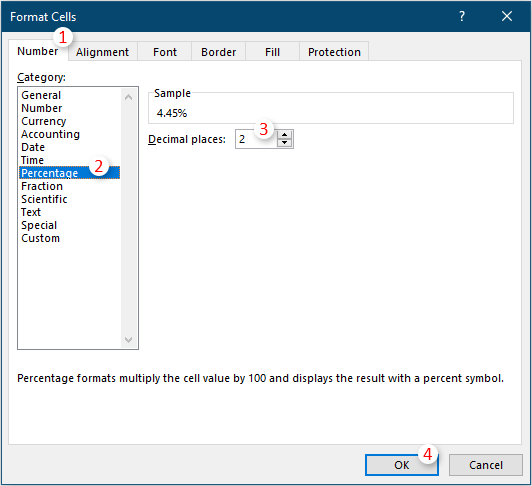
Dan kun je zien dat het resultaat wordt weergegeven als een percentage. Zie schermafbeelding:
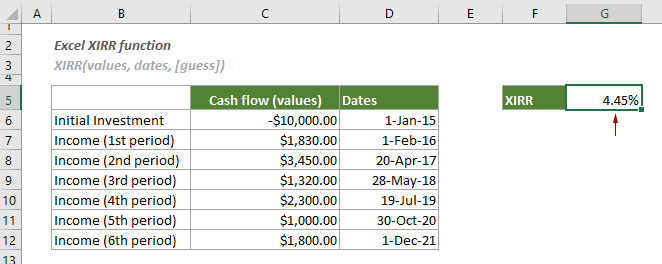
Gerelateerde functies
Excel IRR-functie
De IRR-functie retourneert de interne rentabiliteit voor een reeks kasstromen die worden vertegenwoordigd door de getallen in waarden.
Excel MIRR-functie
De MIRR-functie retourneert de gewijzigde interne rentabiliteit voor een reeks periodieke kasstromen.
De Beste Office Productiviteitstools
Kutools voor Excel - Helpt U Om Uit Te Blinken Tussen de Menigte
Kutools voor Excel Beschikt Over Meer Dan 300 Functies, Waardoor Wat U Nodig Hebt Maar Een Klik Verwijderd Is...
Office Tab - Schakel Tabbladgestuurd Lezen en Bewerken in Microsoft Office (inclusief Excel)
- Eén seconde om te schakelen tussen tientallen open documenten!
- Verminder honderden muisklikken voor u elke dag, zeg vaarwel tegen muisarm.
- Verhoogt uw productiviteit met 50% bij het bekijken en bewerken van meerdere documenten.
- Brengt Efficiënte Tabs naar Office (inclusief Excel), Net Als Chrome, Edge en Firefox.